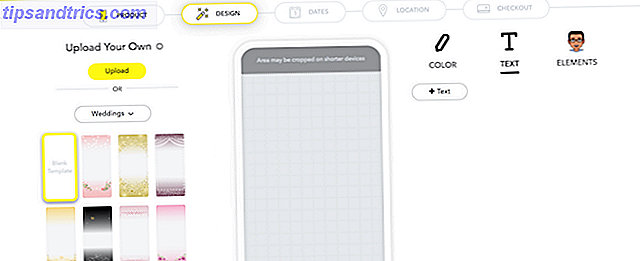Les disques durs passent la plupart de leur temps dans l'ordinateur avec lequel ils ont été expédiés, mais à mesure que les ordinateurs vieillissent et que les besoins changent, ils peuvent être remplacés par un meilleur disque, stockés ou déplacés vers un nouvel ordinateur.
Cela peut, à son tour, vous laisser dans le besoin de libérer de l'espace disque sans démarrer dans Windows sur l'ordinateur avec lequel un lecteur a été initialement utilisé. Prendre soin de cela est facile si vous avez les bons outils.
Le chemin matériel
L'échec d'un ordinateur, ou la corruption de Windows, peut être une raison pour laquelle vous devez libérer de l'espace sur un disque. Dans ce cas, votre problème ne consiste pas à démarrer sous Windows en général, mais à démarrer sous Windows avec le lecteur ou l'ordinateur que vous possédez.
Vous pouvez facilement libérer de l'espace en installant le lecteur sur un autre ordinateur, car Windows détectera simplement le lecteur. Cependant, l'installation du lecteur peut être pénible. Ceci est doublement vrai si vous n'avez pas de bureau à portée de main, car la plupart des ordinateurs portables ont de la place pour un seul lecteur.

Heureusement, il y a une solution. Ce dont vous avez besoin est un adaptateur SATA / IDE vers USB. Cet appareil convertit efficacement le disque interne en disque externe; vous pouvez même le brancher sur un ordinateur Windows déjà en cours d'exécution et accéder immédiatement aux fichiers. L'adaptateur se vend généralement pour 20 $ en ligne.
Bien que connecter un lecteur de cette façon soit généralement plug and play, il y a un piège potentiel à noter. Si le disque que vous essayez d'accéder a Windows installé, ce sera un lecteur amorçable. De nombreux ordinateurs sont livrés en usine à partir de l'USB avant de démarrer à partir du disque dur. Vous devrez peut-être modifier ces paramètres dans le BIOS, ou vous pouvez rendre la vie plus facile en connectant simplement le lecteur après que le PC que vous utilisez pour le lire démarre.

Les problèmes sont rares, mais il est possible que vous rencontriez un problème. Dans ce cas, vous devriez faire une recherche Windows pour la gestion des disques, un outil qui peut vous montrer tous les lecteurs connectés à un PC externe non reconnu? Comment résoudre ce problème dans Windows Disque externe non reconnu? Voici comment le réparer sous Windows Votre périphérique USB peut ne pas être reconnu en raison de problèmes de partition, en utilisant le mauvais système de fichiers, les ports USB morts, les problèmes de pilote dans Windows ou un lecteur mort. Lire la suite, ainsi que toutes les partitions sur eux. Vous pouvez également utiliser la gestion des disques pour reformater et repartitionner un disque Comment réduire et étendre les volumes ou les partitions dans Windows 7 Comment réduire et étendre les volumes ou les partitions dans Windows 7 Dans Windows 7 et Windows Vista, redimensionner vos volumes ou repartitionner votre disque dur est devenu beaucoup plus facile que dans les versions précédentes de Windows. Cependant, il y a encore quelques embûches qui vous obligeront ... Lisez plus si vous n'êtes pas vraiment concerné par les données sur le disque, et voulez simplement libérer de l'espace pour une utilisation avec un autre PC.
Le chemin du logiciel
Peut-être avez-vous une autre raison de ne pas vouloir démarrer sous Windows? Peut-être que vous détestez Microsoft, votre installation de Windows ne fonctionne pas avec votre matériel, ou vous n'avez pas une copie valide.
Dans tous les cas, il est possible de supprimer des données du disque sans accéder à un PC Windows. Vous pouvez le faire en utilisant Linux, qui peut lire le système de fichiers Windows.

Si vous n'avez pas accès à un ordinateur Linux, vous devrez créer un lecteur USB de démarrage pouvant exécuter le système d'exploitation. La façon la plus simple de le faire est de suivre les instructions d'Ubuntu pour créer un Ubuntu USB amorçable. Si vous voulez une méthode différente, essayez de créer une clé USB bootable avec Linux Live Creator USB Linux Live USB Creator: Démarrez Linux depuis votre lecteur Flash Linux Live USB Creator: Démarrez facilement Linux depuis votre clé USB. Notez que vous aurez besoin d'un ordinateur Windows ou Linux pour cela, et que vous aurez besoin d'une clé USB avec au moins deux gigaoctets d'espace libre.
Une fois que vous avez créé votre clé USB amorçable, vous devrez réellement démarrer à partir de celle-ci. Comme déjà mentionné, certains PC sont livrés en usine à partir de l'USB d'abord, donc vous aurez juste besoin d'insérer le lecteur flash et redémarrez. Si cela ne fonctionne pas, vous devrez entrer dans le BIOS et changer la priorité de démarrage, de sorte que USB est le premier. Consultez notre article sur l'accès au BIOS Comment entrer le BIOS sur votre ordinateur Comment entrer le BIOS sur votre ordinateur Dans le BIOS, vous pouvez modifier les paramètres de base de l'ordinateur, comme l'ordre de démarrage. La clé exacte que vous devez frapper dépend de votre matériel. Nous avons compilé une liste de stratégies et de clés pour entrer ... Lire la suite si vous êtes perdu. En outre, lorsque vous êtes invité si vous souhaitez essayer Ubuntu ou l'installer, choisissez la version d'évaluation.

Une fois qu'Ubuntu fonctionne, vous devriez trouver l'accès à vos fichiers pour être simple. Sur la barre d'outils à gauche, vous verrez une icône appelée Home Folder (elle devrait être la troisième à partir du haut). Cliquez dessus pour ouvrir le navigateur de fichiers d'Ubuntu. Une fois ouvert, vous devriez voir votre disque dur (ou vos disques) listé sur les périphériques sur le côté. Vous pouvez lire et supprimer des fichiers car Ubuntu lit FAT32 et NTFS De FAT à NTFS à ZFS: systèmes de fichiers démystifiés [MakeUseOf explique] De FAT à NTFS à ZFS: systèmes de fichiers démystifiés [MakeUseOf explique] Savez-vous vraiment ce que votre disque dur vous en lisez un fichier ou en écrivez un? Nos disques durs peuvent maintenant stocker des quantités massives de données, et cet espace massif ... Lire la suite sans problème.
Conclusion
Vous pouvez, bien sûr, utiliser conjointement ces deux méthodes en connectant un lecteur interne à Ubuntu via l'adaptateur SATA vers USB susmentionné. Cela fonctionne sans problème. Ubuntu détectera automatiquement les autres lecteurs USB, même s'ils fonctionnent également en USB.
Sur une note connexe, ces méthodes révèlent une faille plutôt évidente dans la sécurité du disque dur. Un mot de passe de connexion Windows peut empêcher les gens d'accéder à votre ordinateur, les fichiers sur le disque peuvent être lus assez facilement. Les utilisateurs préoccupés par la sécurité devraient utiliser le cryptage du disque dur Comment faire des dossiers cryptés Autres ne peuvent pas afficher avec Truecrypt 7 Comment faire des dossiers cryptés Autres ne peuvent pas afficher avec Truecrypt 7 Lisez plus pour protéger les données importantes. Vous pouvez également définir un mot de passe de disque dur BIOS; Cependant, cela rendra le disque inaccessible via USB, il peut rendre la récupération plus difficile en cas de panne de disque, et il ne protège pas les données pendant que le disque est utilisé. Le cryptage est plus facile et plus flexible.
Quelles astuces avez-vous utilisé pour lire un disque dur sans démarrer dans Windows? Y a-t-il une autre version de Linux que vous préférez utiliser pour cette tâche? Laissez vos pensées dans les commentaires.